Ashampoo WinOptimizer是一款非常好用的系统优化软件,该软件给用户提供了非常丰富的系统优化功能,包括服务进程管理、开机启动程序管理、Internet网络优化等,功能十分强大。我们在操作电脑系统的过程中,有时候需要将一些文件给删除掉,并且不想它们被恢复,这时候就可以使用这款软件来粉碎文件。但是有很多朋友刚刚开始使用这款软件,还不熟悉软件的使用方法。那么接下来小编就给大家详细介绍一下Ashampoo WinOptimizer粉碎文件的具体操作方法,有需要的朋友可以看一看。
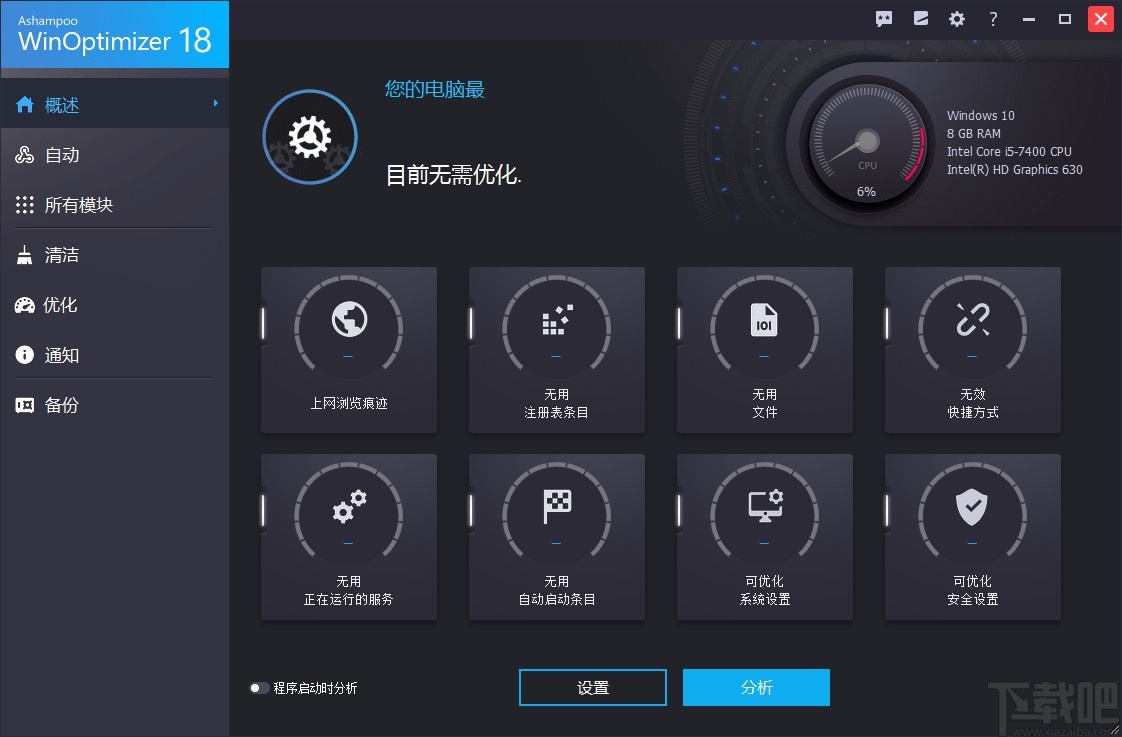
1.首先打开软件,我们在界面左侧找到“所有模块”选项,点击该选项就可以进入到所有模块页面。
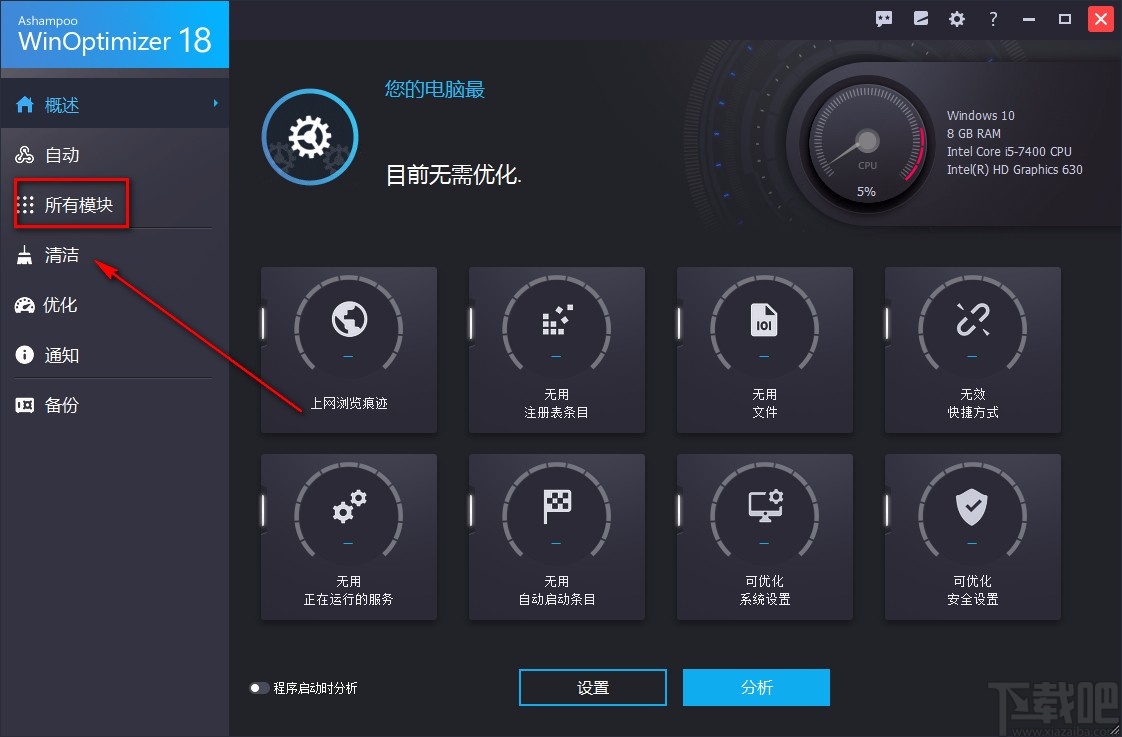
2.接着在所有模块页面中,我们在页面上找到“永久删除文件”选项,点击该选项就能进入到永久删除文件页面。
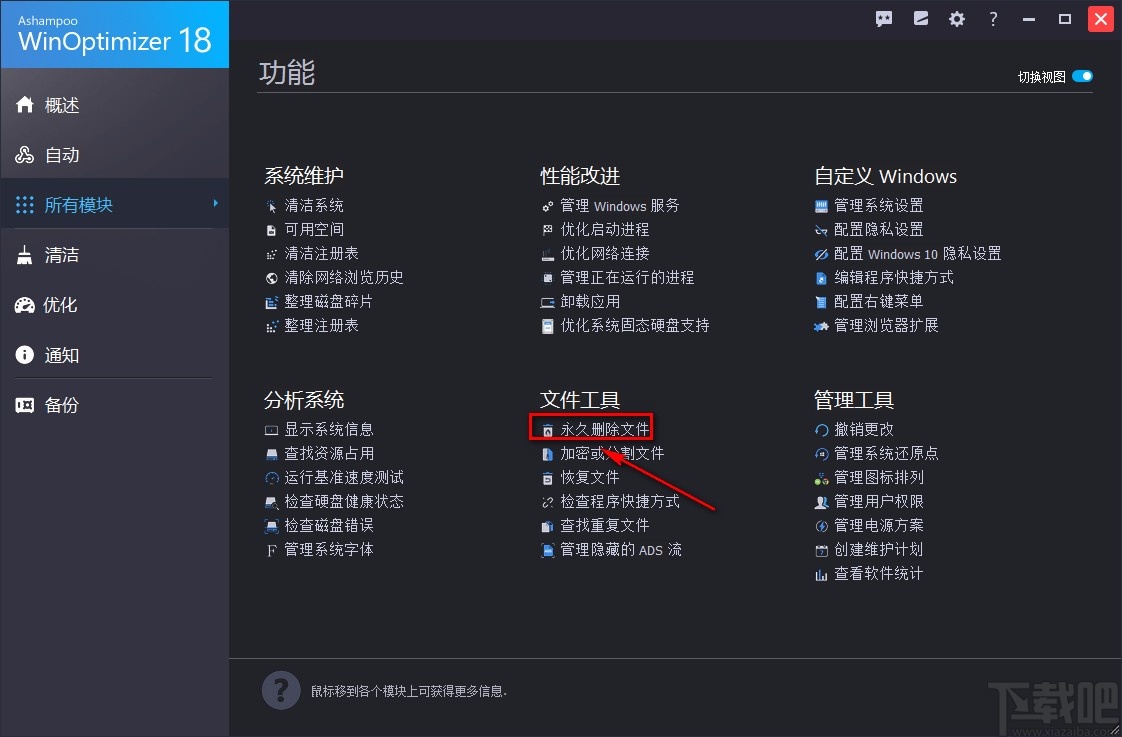
3.进入到永久删除文件页面后,我们在页面底部点击“添加”下拉按钮,其下方会出现一个下拉框,在下拉框中选择“添加文件”选项。
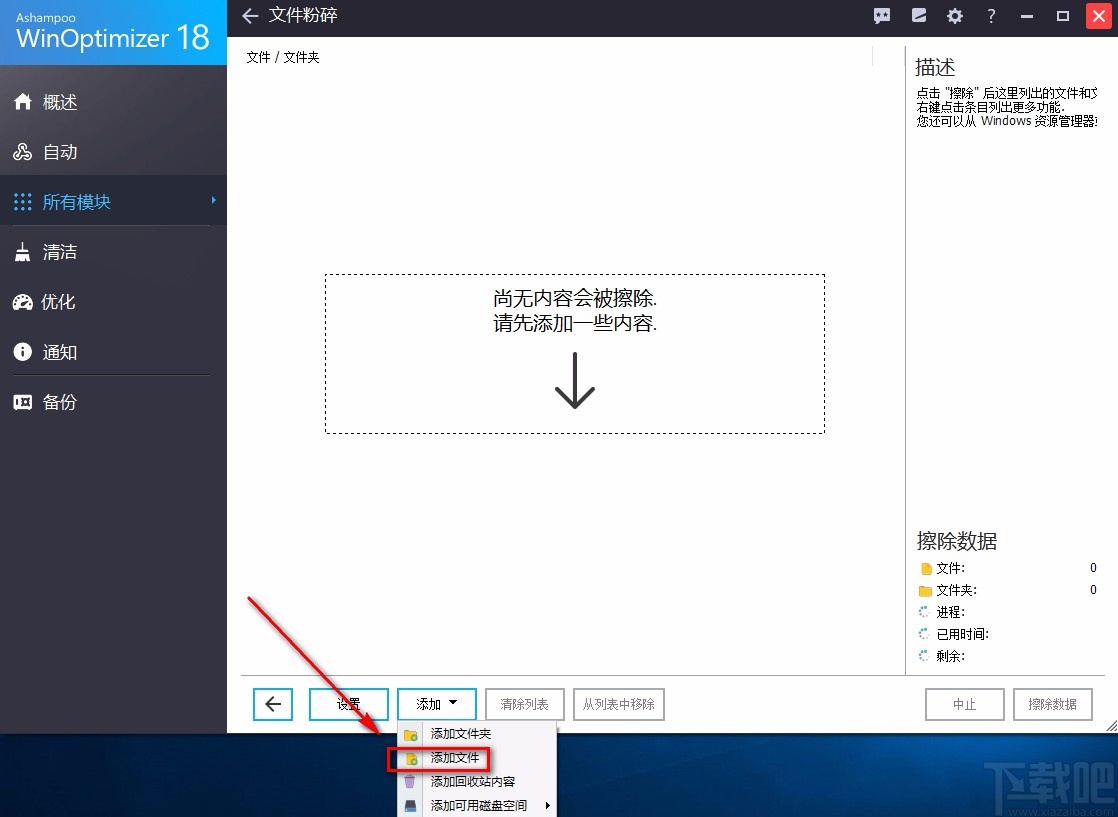
4.然后就可以打开文件添加页面,我们在页面中选中需要粉碎的文件后,再点击页面右下角的“打开”按钮即可。

5.完成以上所有步骤后,我们在界面右下角找到“擦除数据”按钮,点击该按钮就可以开始粉碎文件了。
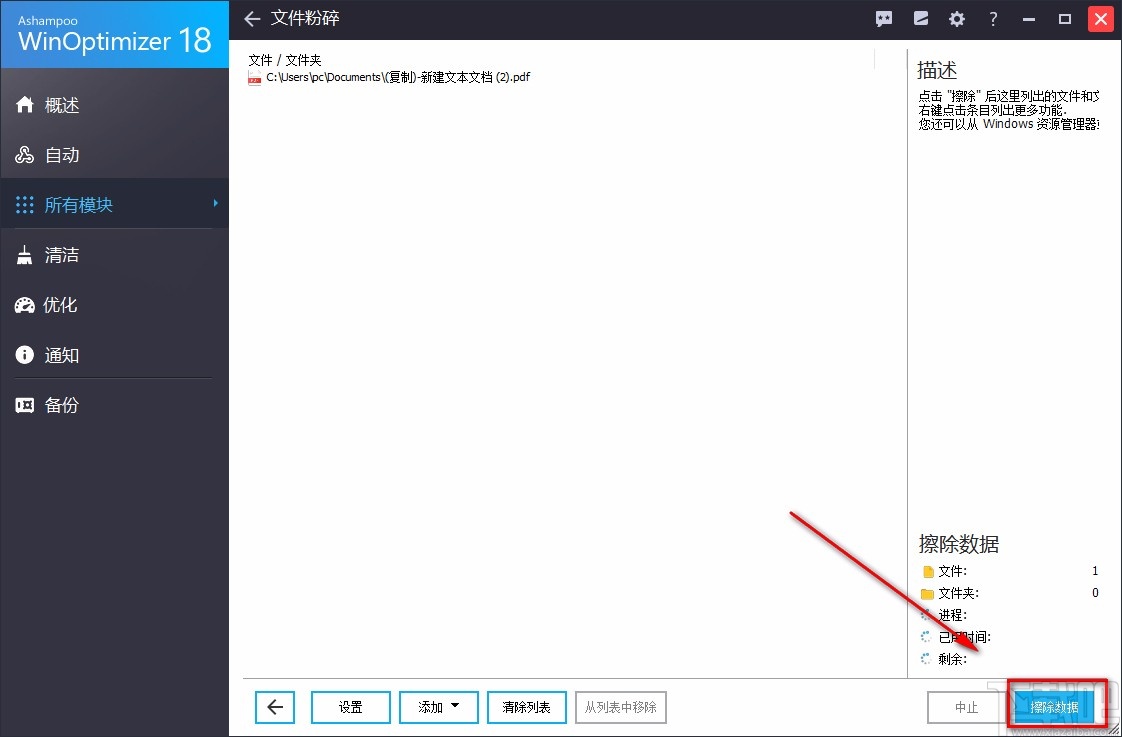
6.接下来界面上就会弹出一个窗口,提示我们是否确认要粉碎文件,这时候直接点击“是”按钮就可以了。
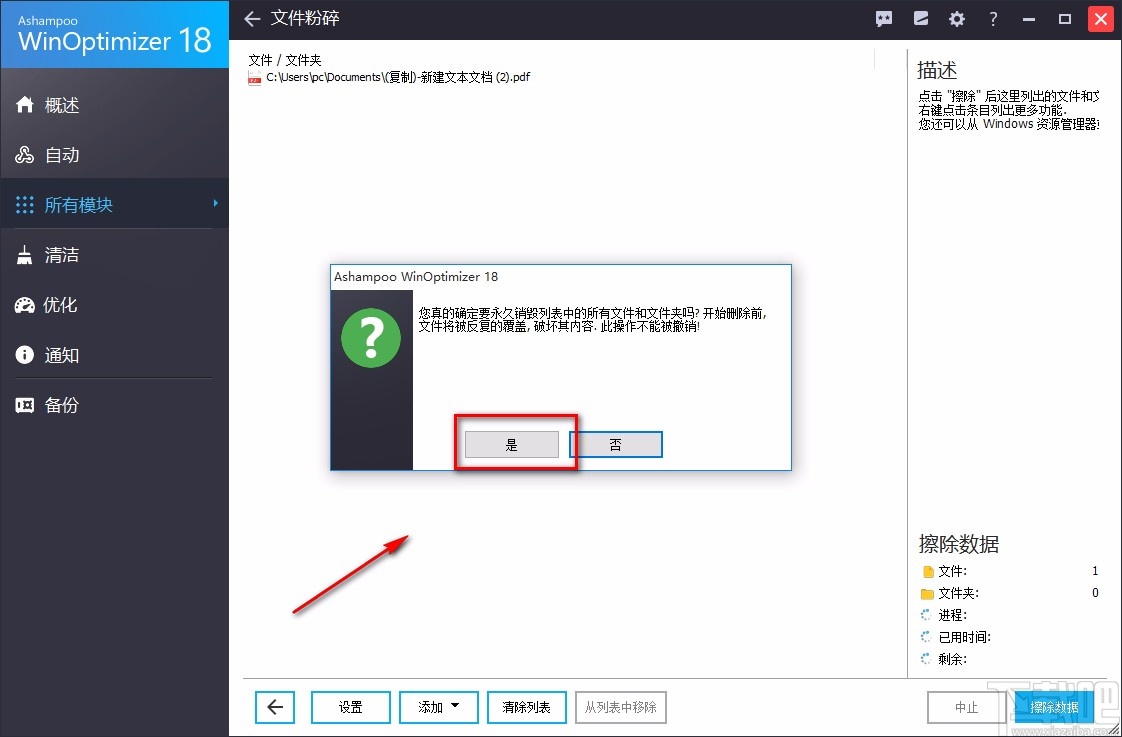
7.最后界面上就会出现一个此操作已完成的提示窗口,我们点击窗口中的“确定”按钮,就可以完成全部的操作步骤了。
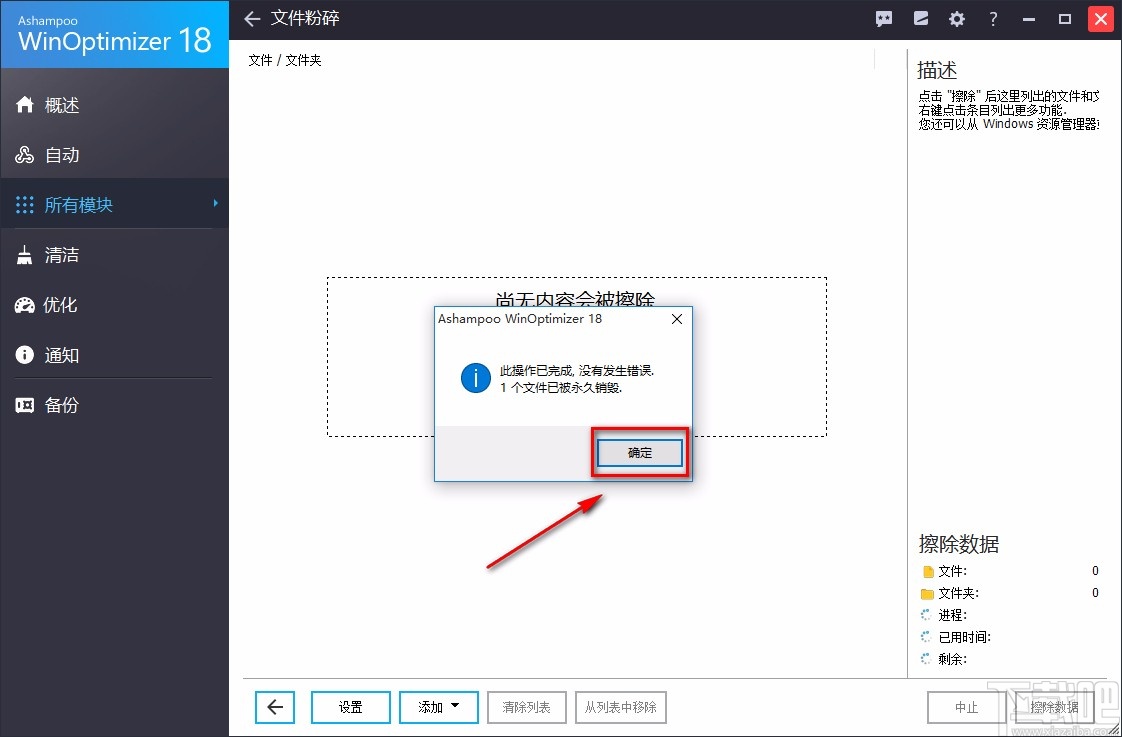
以上就是小编给大家整理的Ashampoo WinOptimizer粉碎文件的具体操作方法,方法简单易懂,有需要的朋友可以看一看,希望这篇教程对大家有所帮助。


